Подключение к видеосистеме🔗
При первом запуске приложения Macroscop отобразится страница авторизации, на которой можно войти в уже существующую учётную запись, нажав кнопку Войти, или создать новую, нажав кнопку Зарегистрироваться.

При регистрации в открывшейся форме необходимо указать электронный адрес и ввести пароль, который должен содержать не менее шести символов, в том числе цифры, прописные и строчные латинские буквы.
Примечание
Для завершения регистрации на указанный электронный адрес будет отправлен код для подтверждения учётной записи. Время действия кода — 10 минут.
Примечание
Пользователь может пропустить авторизацию и перейти к подключению видеосистем Macroscop, нажав кнопку Пропустить.
На странице Вход отображается список доступных видеосистем. В нижней части экрана находится кнопка просмотра Демо-сервера.

Добавление видеосистемы🔗
Для начала работы с видеосистемами необходимо добавить сервер. Для этого следует нажать на кнопку 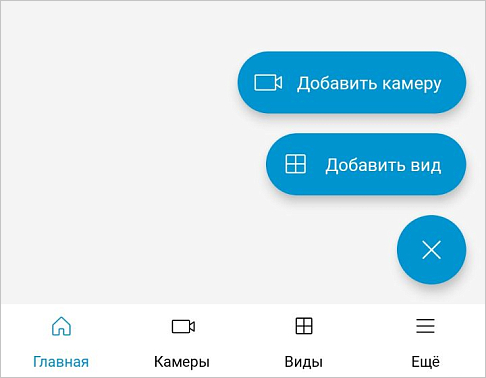 .
.
Откроется окно добавления сервера. Здесь необходимо ввести адрес и порт подключения к серверу Macroscop, а также логин и пароль пользователя Macroscop.
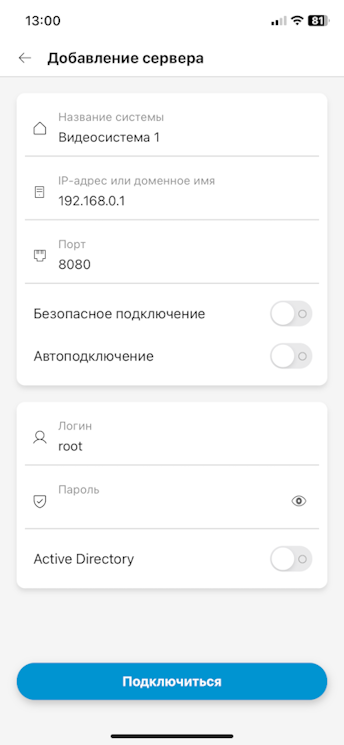
На экране отобразится ячейка с добавленным сервером.
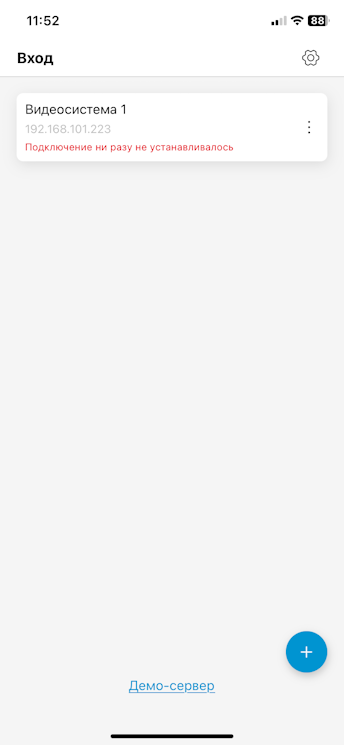
Примечание
При первом подключении сервера, а также после переноса настроек из старого приложения, статус сервера будет обозначаться как Подключение ни разу не устанавливалось. После успешного соединения с сервером данный статус исчезнет.
Изменение настроек и удаление сервера🔗
Для изменения настроек или удаления сервера необходимо нажать на  в ячейке сервера.
в ячейке сервера.
В нижней части экрана появится контекстное меню, в котором будут доступны следующие команды:
Удалить: позволяет удалить сервер из списка.
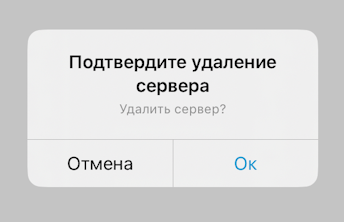
Изменить настройки: позволяет настроить сервер.
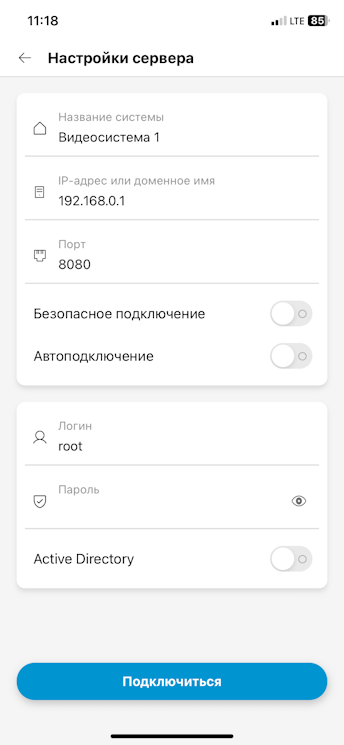
Включить автоподключение: если включено, при запуске приложения будет производиться автоматическое подключение к указанному серверу.
Предупреждение
Сервер автоподключения может быть только один.